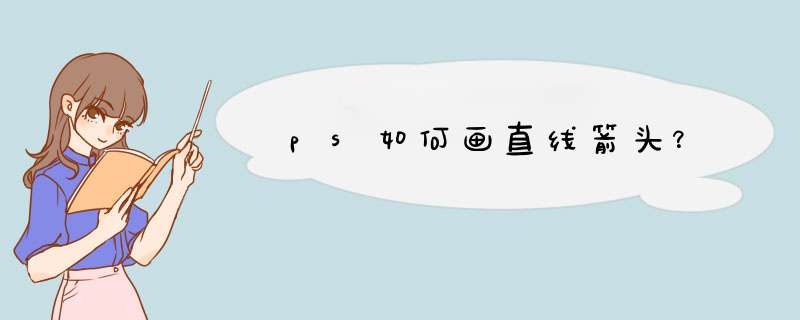
ps箭头工具在哪里如下:
1、在左边工具栏中找到矩形工具,点击出来下拉选项,找到里边的自定义工具,然后选择它。
2、在软件上边我们会看到一个自定义工具的形状选项,点击它。
3、点击出来之后会看到很多的形状,然后选择自己想要的箭头。
4、选择好之后,直接在页面上,点击并向上、下拉即可。
ps箭头工具的方法如下:
1、打开ps。先打开ps,点击工具栏上的“矩形工具”,点击“自定义形状工具”,接着点击“新建”一个画布接着点击确定,然后在ps软件界面上的工具栏里找到“直线工具”。
2、设置颜色。然后再设置前景色并选择自己想要的颜色。
3、拖动箭头。在出现的属性栏里设置“像素”,箭头的粗细设置成想要的大小,然后再次用鼠标在图片上拖动,向哪一侧拖动,箭头的方向会指向哪一侧。
4、完成添加。按ctrl+t选择箭头, 角度和大小可以改变。这时候箭头就添加完成了。勾选箭头“终点”,按住鼠标左键然后在画布一直拖动即可画箭头了。
ps画箭头指引线:
工具/原料:戴尔成就5880、win10 1909、Photoshop CS6
1、打开ps软件,新建一个白色画布,尺寸根据自己的需要设定。
2、在左侧工具栏中选择“自定形状工具”。
3、单击上方“形状”右侧的小三角,会d出形状选择框。
4、滑动右侧滑块,找到箭头指引线,单击选择。
5、根据自己的需要设定填充颜色,按住鼠标左键在画布中拖动出形状。
6、根据自己的需要选择合适的箭头指引线形状,将画好的形状进行保存即可。
欢迎分享,转载请注明来源:内存溢出

 微信扫一扫
微信扫一扫
 支付宝扫一扫
支付宝扫一扫
评论列表(0条)